Ekran e-mail
Ta sekcja opisuje układ ekranu podczas wysyłania zeskanowanych plików pocztą e-mail.
Wyświetlone elementy funkcjonalne służą jako przyciski. Możesz wybrać lub określić element naciskając go.
Kiedy wybierasz lub określasz element na wyświetlaczu, zostaje on podświetlony w taki sposób [![]() ].Przyciski, których nie można wybrać wyglądają tak [
].Przyciski, których nie można wybrać wyglądają tak [![]() ].
].
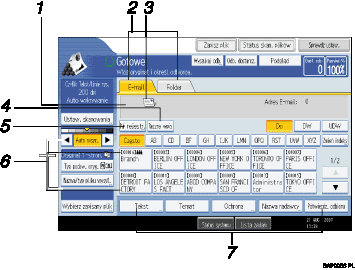
Pole odbiorcy
Pojawi się określony odbiorca. Jeśli określono więcej niż jedego odbiorcę, naciśnij [
 ] lub [
] lub [ ], aby przewijać odbiorców na liście.
], aby przewijać odbiorców na liście.E-mail / Folder
Naciskaj te karty, aby przełączyć pomiędzy ekranem e-mail i ekranem skanowania do folderu.
Przełączaj ekran także podczas wysyłania tych samych plików zarówno za pomocą poczty e-mail, jak i skanowania do folderu.
Ikona e-mail
Informuje, że wyświetlany jest ekran poczty e-mail
[Ręczny wpis]
Aby wybrać odbiorców nie zarejestrowanych w książce adresowej, naciśnij ten przycisk, a następnie wprowadź adresy e-mail za pomocą klawiatury wyświetlonej na wyświetlaczu.
[Nr rejestr.]
Naciśnij ten przycisk, aby określić odbiorcę przez podanie pięciocyfrowego numeru rejestracji.
Lista odbiorców
Pojawi się lista odbiorców zarejestrowanych w urządzeniu. Jeśli nie można wyświetlić wszystkich odbiorców, naciśnij [
 ] lub [
] lub [ ], aby przełączyć ekran.
], aby przełączyć ekran.Symbol (
 ) wskazuje na odbiorców grupowych.
) wskazuje na odbiorców grupowych.Symbol (
 lub
lub  ) wskazuje na odbiorcę, który może otrzymać zaszyfrowaną pocztę e-mail.
) wskazuje na odbiorcę, który może otrzymać zaszyfrowaną pocztę e-mail.[Tekst] [Temat] [Ochrona] [Nazwa nadawcy] [Potwierdz. odbioru]
Wprowadź treść wiadomości i określ temat, ochronę (szyfrowanie i podpis), nadawcę oraz wybierz czy używać Message Disposition Notification.

